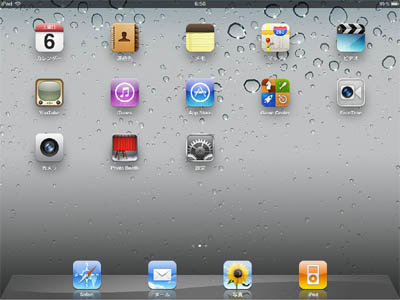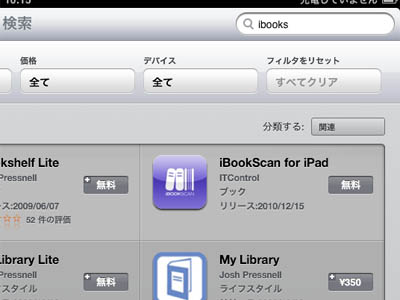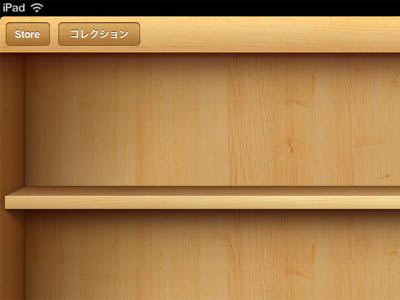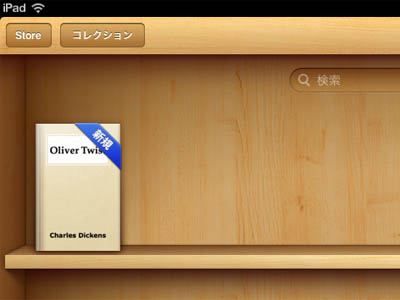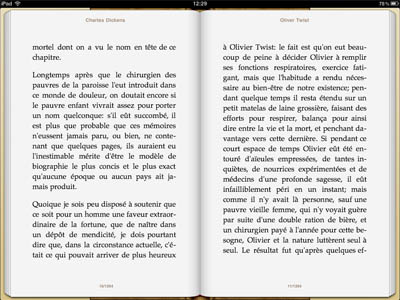iPad2であのペラ、ペラッをしたくて、iBooksをダウンロードしようとしたら、
Apple ID の再設定になってましってからずいぶん経ってしまった。
(??の方は9月7日をご覧くださいね)
あのときのオガサワラさん、説明上手だったよなぁ (*^_^*)
1日1電
今日はiBooksをダウロードして念願のペラッ、ペラッ、を体験しま~す (*^_^*)ノ
(お決まりのやり取りの後で、)
アナログおばばさま、今回はアプリのダウンロードでよかったでしょか?
はい、よろしくお願いいたします。
まず、iPad2の方はWi-Fi が繋がっていますでしょうか?
はい。
では、トップ画面中ほど、App Store とありますので、そちらをタップしていただきますでしょうか?
どのような画面がでていますでしょうか?…
んんッ (Q )) ><ヨヨ
今日は、私なりに聞いたことをまとめることにしました。十人十色 いろいろですわ。
え~ \(^o^)
App Store をタップすると次のような画面がでてきます。
下に、おすすめ、ランキング、カテゴリ etc と並んでいます。
欲しいアプリがはっきりしていたら、右上の検索のところに検索したいキーワード
今回はiBooks を入れるのがお勧めみたい。
入力の途中で、推奨 で iBooks がでてくるのでタップ。
インストールをタップすると、
でました! Apple IDの入力!! 今日はうまく行くはずなんだけど……?!
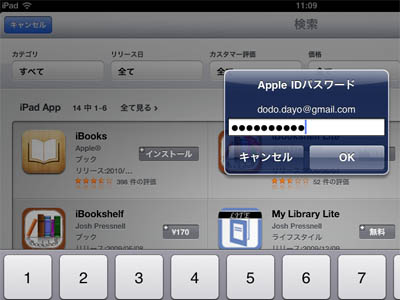
Congratulations P(^_^)P アプリダウンロード 第1号です。\(@^_^@)/
iBooks 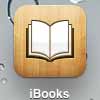 をタップします。
をタップします。
わがiPad2に本箱登場! わぁ! *・゜゚・* リアル!!
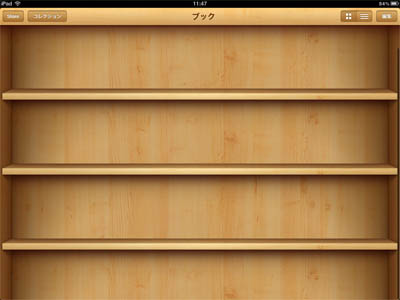
取りあえず無料のものをダウンロードしてみます。(目的はペラッ、ペラッ ^○^ )
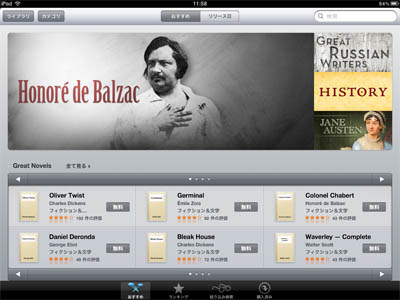
パスワードの入力をして、OKをタップ。OKでもいいし、キーボードのreturn でもいいみたい (^_^)ok
本箱に新書が登場!
ちゃんと“新規” としてあるのがニクいですね *・'(*゚▽゚*)’・*
念願のペラッ、ペラッ、ができました (^O^☆♪
だけど…… 英語でした (Q )) ><ヨヨ
TOPへ戻る
1日1電アナおば流(スタイル)iPad攻略